如何在 Galaxy 手機上開啟 Always On Display
最後更新日期 : 2024年5月27日
為了提升服務滿意度,誠摯的邀請您在看完本則常見問答後,可以在文章下方給予我們滿意度鼓勵,以期日後提供更優質的服務,謝謝。
-找不到您需要的功能嗎?或是需要專業技術支援!請點擊視窗右下方客服圖像立即啟動 24 小時線上文字客服~
開啟永遠顯示
螢幕關閉時,您可以在螢幕上查看時鐘或日曆等資訊或控制音樂播放。您還可以查看通簡訊或未接來電的通知。
預設情況下,螢幕僅在您點擊螢幕時開啟。
- Always On Display 的用電量已進行優化。
- 如果開啟省電模式,Always On Display 將會自動關閉並反灰。
- 由於不同型號產品的功能、規格等皆有所差異,若未看到此選項,則表示未支援此服務。
在 Always On Display 上閱讀通知
![]()
當您收到訊息、未接來電或應用程式通知時,會顯示一個通知圖示。
雙擊通知圖示即可檢視。
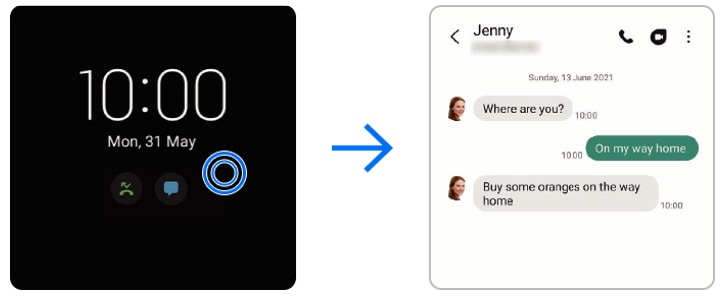
請留意:如果有開啟螢幕鎖定功能,需要先解鎖才能檢視通知。
關閉 Always On Display
![]()
您可以透過「設定」關閉。
另一種方法是透過通知面板。
1
由上往下滑動以開啟通知面板。
2
點選【 Always On Display】關閉。
3
如果找不到【Always On Display】,請點選【 】並將【Always On Display】拖移到下方。
】並將【Always On Display】拖移到下方。
 】並將【Always On Display】拖移到下方。
】並將【Always On Display】拖移到下方。
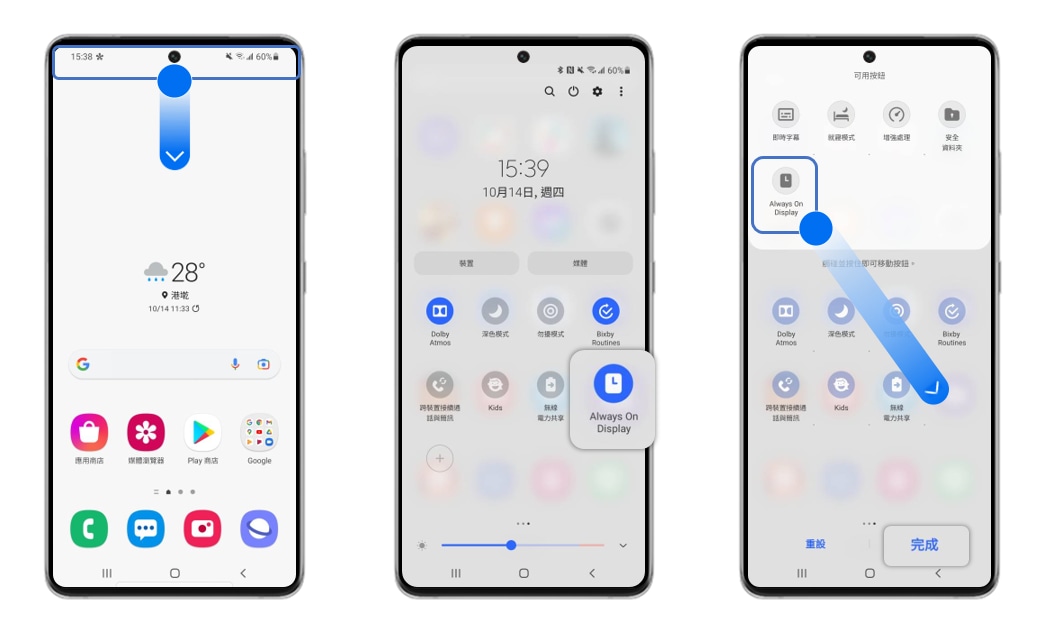
透過 Samsung Members 提問,讓專業的客服人員回覆您
若您在使用 Samsung 手機、平板或穿戴式裝置時,在產品操作上有任何的需要,
可以透過 Samsung Members,直接與我們聯繫或提問您的問題。
若有任何需要協助之處,您可以諮詢 24小時線上文字客服 / 客服信箱,我們的專業團隊將隨時為您提供協助。
謝謝您的意見與回饋
請回答所有問題。











